- Muallif Abigail Brown [email protected].
- Public 2023-12-17 07:04.
- Oxirgi o'zgartirilgan 2025-01-24 12:29.
Finder belgisi koʻrinishi papkalar uchun standart koʻrinishdir. Belgilar ko'rinishida jilddagi har bir ob'ekt piktogramma bilan ifodalanadi. Bu sizga ob'ekt nima ekanligini tez va oson aniqlash imkonini beradi. Masalan, papkalar foydalanadigan papka belgisi tufayli ajralib turadi. Microsoft Word fayllari o‘z belgisiga ega yoki agar Mac uni qo‘llab-quvvatlasa, Word fayllari hujjatning birinchi sahifasining eskiz ko‘rinishini ko‘rsatishi mumkin.
Icon koʻrinishida koʻp narsa bor. Siz piktogrammalarni istalgan tartibda o'zgartirishingiz, piktogrammalarni tezda saralashingiz va piktogrammalarni joylashtirishda yaratgan tartibsizliklarni tozalashingiz mumkin. Shuningdek, siz piktogrammalarning koʻrinishi va harakatini koʻp boshqarishingiz mumkin.
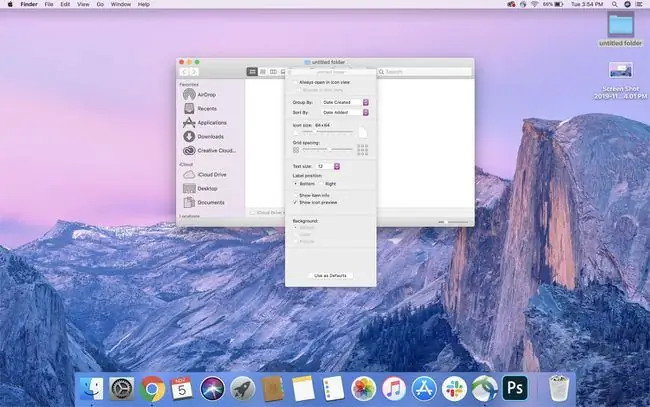
Ikonka koʻrish parametrlari
Ikonchalaringiz qanday koʻrinishini va ishlashini nazorat qilish uchun Finder oynasida jildni oching, soʻngra oynaning istalgan boʻsh joyiga sichqonchaning oʻng tugmasini bosing va Koʻrish parametrlarini koʻrsatish ni tanlang.
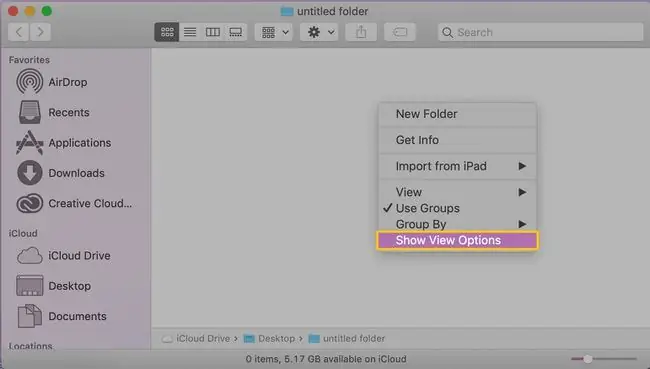
Agar xohlasangiz, Finder menyusidan Koʻrish, Koʻrish parametrlarini koʻrsatish ni tanlash orqali bir xil koʻrish opsiyalarini ochishingiz mumkin.
- Har doim piktogramma koʻrinishida ochish: Ushbu parametr yoniga belgi qoʻyish jildni birinchi marta ochganingizda bu jild har doim Icon koʻrinishidan foydalanishiga olib keladi. Finderda papkani ochganingizdan so‘ng ko‘rish turini o‘zgartirish uchun Finder ko‘rish tugmalaridan foydalanishingiz mumkin.
- Group by: Jildlaringiz qanday guruhlanishini sozlash uchun ushbu parametrdan foydalaning. Tanlovlarga quyidagilar kiradi: Ism, Tur, Ilova, Oxirgi ochilgan sana, Qo‘shilgan sana, O‘zgartirilgan sana, Yaratilgan sana, Hajmi va teglar.
- Saralash boʻyicha: Siz piktogrammalaringizni nomi, turi, oxirgi ochilgan sanasi, qoʻshilgan sanasi, oʻzgartirilgan sanasi, yaratilgan sanasi, oʻlchami va teglari boʻyicha tartiblash orqali yanada tartiblashingiz mumkin..
- Ikonka oʻlchami: Ushbu jilddagi piktogramma hajmini dinamik ravishda sozlash uchun ushbu slayderdan foydalaning. Belgi qanchalik katta bo'lsa, eskizni oldindan ko'rishni ko'rish shunchalik oson bo'ladi. Albatta, ular qanchalik katta bo'lsa, shunchalik ko'p joy egallaydi.
- Tarmoqlar oraligʻi: Belgilar bir-biridan qanchalik uzoqda boʻlishini sozlash uchun panjara oraligʻi slayderidan foydalaning. To'r oralig'i piktogrammalarni istalgan joyga sudrab yurishingizga to'sqinlik qilmaydi. Buning oʻrniga, piktogrammalaringizni yanada tartibli taqdimotga qaytarish uchun tozalash opsiyasini tanlaganingizda foydalaniladigan boʻshliqni belgilaydi.
- Matn oʻlchami: Ushbu ochiladigan menyu piktogramma nomi uchun ishlatiladigan matn hajmini belgilash imkonini beradi.
- Element ma'lumotlarini ko'rsatish: Bu yerga belgi qo'yish piktogrammalarda (asosan papkalar va rasmlarda) jilddagi elementlar soni yoki o'lchami kabi qo'shimcha ma'lumotlarni ko'rsatishiga olib keladi. rasm.
- Nikonani oldindan koʻrishni koʻrsatish: Bu parametr piktogrammalarning piktogramma mazmunining eskizini koʻrish imkoniyatini yoqadi yoki oʻchiradi. Belgilangan joyda piktogramma oldindan ko'rishni ko'rsatadi; tasdiq belgisi olib tashlanganida, faylning standart belgisi ko'rsatiladi.
- Fon: Uchta fon varianti mavjud: Oq, Rangli yoki Rasm. Oq rang sukut bo'lib, ko'pchilik foydalanishni tanlagan fon. Agar siz Color ni tanlasangiz, rangli quduq (kichik to'rtburchak) ko'rsatiladi. Fon uchun tanlagan rangni tanlash uchun Rang tanlash vositasidan foydalanish uchun rang qudug'ini bosing. Agar Picture ni tanlasangiz, Finder oynasi uchun Mac-dagi istalgan tasvirni fon sifatida ishlatishingiz mumkin. Qiziqishdan oldin, fon rasmidan foydalanish Finder oynalarining ochilishi va harakatlanishini sekinlashtirishini yodda tuting, chunki Mac har safar jild ko‘chganda yoki hajmini o‘zgartirganda rasmni qayta chizishi kerak.
- Standart sifatida foydalanish: Ushbu tugmani bosish joriy jildni koʻrish opsiyalarini barcha Finder oynalari uchun standart sifatida ishlatishga olib keladi. Agar siz bu tugmani tasodifan bossangiz, Finder oynasining har bir oynasida gʻalati rangli fon, haqiqatan ham kichik yoki katta matn yoki siz oʻzgartirgan boshqa parametr borligini bilish sizni xursand qilmasligi mumkin.






